<< Înapoi la filme &tv - Suport pentru subtitrări vă permit să citiți cuvintele care sunt vorbite în partea audio a unei emisiuni
video sau de televiziune. Atunci când este activată subtitrările, subtitrările sunt afișate de obicei în partea de jos a ecranului. Subtitrările sunt utilizate adesea de către persoanele cu dizabilități de auz și de către utilizatorii care ar prefera să citească decât să asculte porțiunea audio a unui videoclip.
Pentru mai multe informații despre instrucțiunile pentru subtitrări în Statele Unite, consultați Ghidul pentru subtitrări în cadrul FederalCommunications Commission .
Activarea subtitrărilor pe computerul Windows 10
Pentru a activa subtitrările:
-
Pe un PC Windows 10 care redă un videoclip, faceți clic dreapta sau atingeți-l oriunde pe videoclip. Va apărea o bară de meniu în partea de jos a ecranului. Dacă este disponibilă subtitrări, va fi afișată o pictogramă CC.
-
Atingeți sau faceți clic pe pictograma CC.
-
Atingeți sau faceți clic pe limba în care doriți să vedeți subtitrările. Subtitrările vor apărea acum pe ecranul dvs.
Notă Dacă nu este disponibilă subtitrările pentru videoclip, se va afișa o fereastră pop-up "Indisponibil".
Particularizarea subtitrărilor
Pentru a particulariza modul în care apar subtitrările în Windows 10:
-
Pe un PC Windows 10, accesați Setări.
-
Atingeți sau faceți clic peEase din Access.
-
Atingeți sau faceți clic pe Subtitrări.
-
Particularizați modul în care vor fi afișate subtitrările pe ecranele dvs.
Notă Modificările se vor reflecta în panoul Previzualizare din partea de sus a ferestrei, pe măsură ce le efectuați.
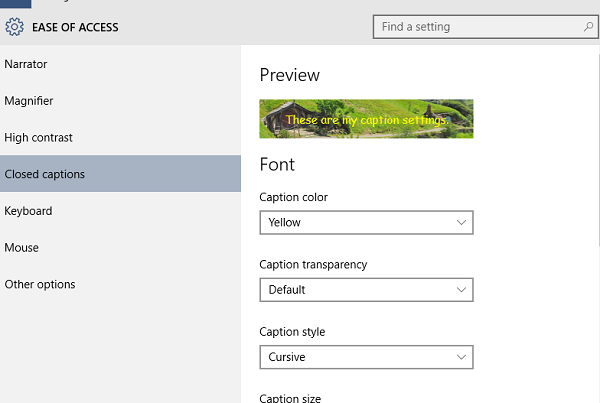
Puteți particulariza următoarele setări:
Font
-
Culoarea legendei
-
Transparența legendei
-
Stil legendă
-
Dimensiunea legendei
-
Efecte legendă
Fundal și fereastră
-
Culoarea de fundal
-
Transparența fundalului
-
Culoarea ferestrei
-
Transparența ferestrelor
Selectarea Restaurare la valori implicite va reveni la setările la starea lor inițială atunci când a fost instalat Windows 10 prima dată.
Probleme asociate
Urmăriți Filme & conținut TV în Windows 10
Cum se cumpără sau se închirieze conținutul filmelor & TV pe Windows 10
Ajutor pentru aplicația Filme & TV în Windows 10
Resurse de asistență













